O que é proteção de adulteração e como ativá -lo para o Windows Defender no Windows 11
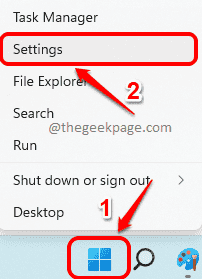
- 4837
- 712
- Ms. Travis Schumm
Windows Defender é um incrível software antivírus que vem com o Windows 11 por padrão. Embora o Windows Defender seja ótimo para proteger sua máquina, e se o próprio Windows Defender for corrompido por algum código malicioso? Bem, infelizmente, este é um cenário muito possível para fazer com que suas configurações do Windows Defender sejam alteradas por aplicativos maliciosos. Mas felizmente, você pode impedir que isso aconteça. Sim, você ouviu direito. Você pode impedir que qualquer aplicativo ou código externo adultere as configurações de segurança do Windows Defender.
É exatamente onde Proteção de adulteração O recurso entra em cena de. Proteção de adulteração, se ativada, impede que aplicativos maliciosos alterem suas configurações de segurança do Windows Defender. Neste artigo, explicamos em algumas etapas simples de como você pode ativar facilmente a proteção de adulteração para o seu Defender Windows no seu Windows 11.
Observação: Por favor, observe que as etapas explicadas neste artigo ativariam a proteção de adulteração apenas para o Windows Defender e não para outros aplicativos de software antivírus de terceiros.
Como ativar a proteção contra adulteração
Passo 1: Clique com o botão direito do mouse no Menu Iniciar do Windows ícone e clique no Configurações opção.
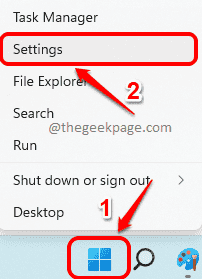
Passo 2: No Configurações Janela, clique no Privacidade e segurança guia no Painel de janela esquerda e clique no Segurança do Windows guia no Janela direita Paine.
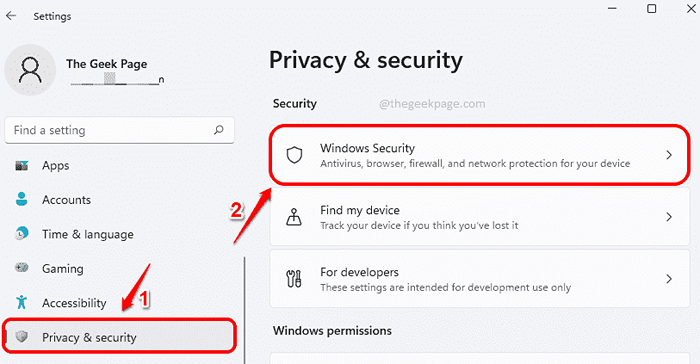
etapa 3: Como a seguir, na seção Áreas de proteção, Clique no ladrilho Proteção contra vírus e ameaças.
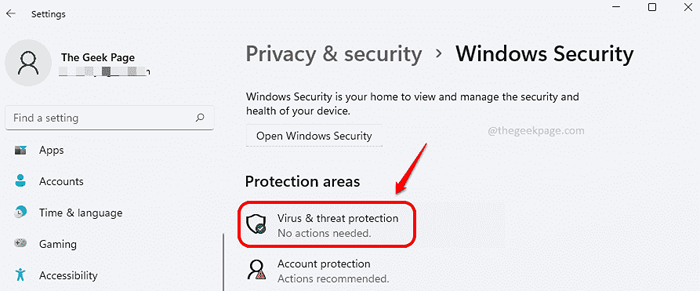
Passo 4: Na janela a seguir, clique no Gerenciar configurações link associado ao Configurações de proteção contra vírus e ameaças.
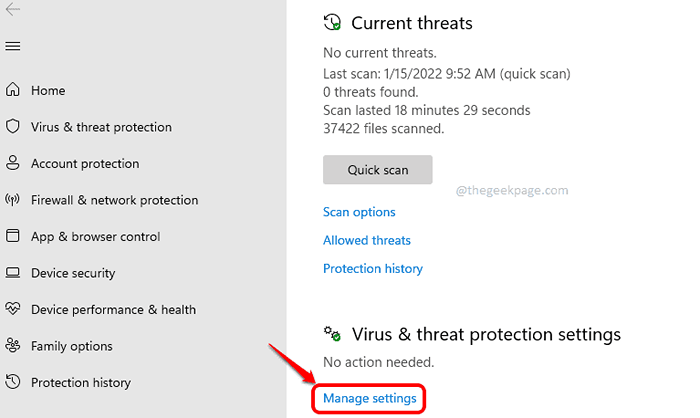
Etapa 5: Agora rolar para baixo e localize a seção nomeada Proteção de adulteração.
Uma vez localizado, gire o botão de alternância para Sobre Estado para habilitar Proteção de adulteração para o seu defensor do Windows.
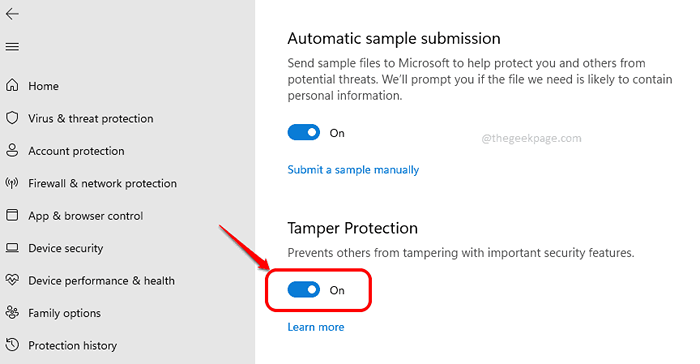
É isso. Por favor, diga -nos na seção de comentários se você achou o artigo útil ou não.
- « Como corrigir o SmartAudio HD CONEXANTE NOU SOLTO NO SOM no Windows 11/10
- Corrija o código de erro 39 com unidade de CD/DVD/USB no Windows 11/10 »

